VC-500W
Întrebări frecvente şi depanare |

VC-500W
Dată: 21/04/2022 ID: faqp00100017_005
Cum conectez imprimanta la computer prin Wi-fi®?
Când imprimanta face parte dintr-o rețea în mod infrastructură, primește toate operațiile de imprimare prin intermediul unui router/punct de acces wireless.
1. Configurați imprimanta pe calculator
2. Conectați imprimanta la calculator în modul infrastructură utilizând Web Based Management
1. Configurați imprimanta pe calculator
- Porniți imprimanta.
- Asigurați-vă că routerul wireless/punctul de acces este conectat la Internet.
- Descărcați software-ul / document Installer din secțiunea [Descărcări] a acestui site și apoi porniți programul de instalare.
-
Când începe instalarea driverului imprimantei și apare caseta de dialog [Connection Type], selectați [wireless Network Connection], apoi faceți clic pe [Next].
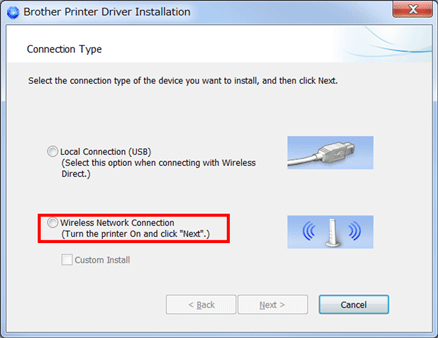
-
Când apare următorul ecran, deschideți un browser web.
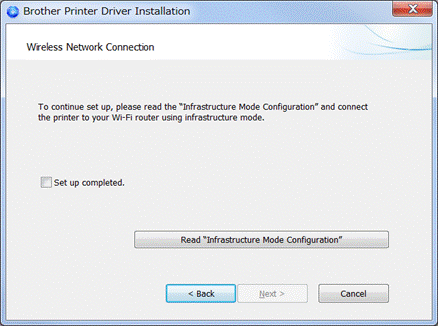
- În bara de adrese a browserului dvs. Web, tastați http://brvc-500w-[ultimele 4 cifre ale numărului de serie], apoi apăsați tasta [Enter].
- Accesați secțiunea 2 conectați imprimanta la calculator în modul infrastructură utilizând Web Based Management.
- Porniți imprimanta.
- Asigurați-vă că routerul wireless/punctul de acces este conectat la Internet.
-
Verificați LED-ul Wi-fi al imprimantei:
- aprins în albastru: Modul infrastructură este deja activat. Mergeţi la pasul 7
- aprins în alb: Modul infrastructură nu este activat. Mergeţi la pasul 4
- oprit: Funcția Wi-fi a imprimantei este dezactivată. Apăsați și mențineți apăsat butonul [Wi-fi] timp de două secunde până când se aprinde în albastru, apoi apăsați butonul [Wi-fi] timp de două secunde până când se aprinde în alb. Când ați terminat, treceți la etapa 4. - Accesați [Preferințe sistem] - [rețea] - [Wi-fi] și selectați imprimanta dvs. Din lista Wi-fi .
-
Accesați [Preferințe sistem] - [imprimante și scanere].
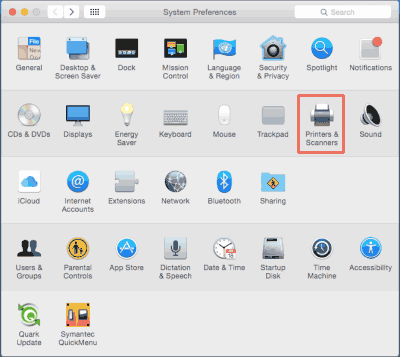
-
Se deschide fereastra [imprimante și scanere]. Faceți clic pe simbolul “+” și adăugați “Brother VC-500W”.
Imprimanta dvs. Este acum conectată temporar direct la computerul dvs. Fără routerul/punctul de acces wireless (modul wireless direct). -
În fereastra [imprimante și scanere], faceți clic pe [opțiuni și consumabile].
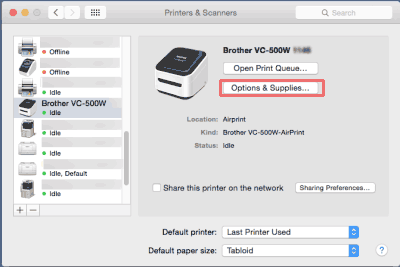
-
Faceți clic pe [Afișare pagină web imprimantă].
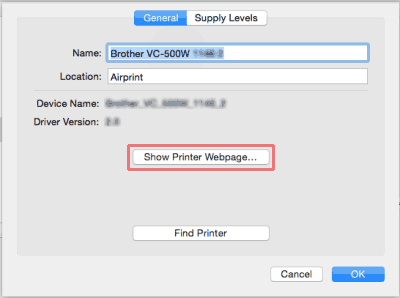
Dacă pagina de administrare bazată pe Web a imprimantei nu se deschide, tastați http://vc-500w[ultimele 4 cifre ale numărului de serie].local în bara de adrese a browserului Web, apoi apăsați tasta [Enter].
Accesați secțiunea 2 conectați imprimanta la calculator în modul infrastructură utilizând Web Based Management.
2. Conectați imprimanta la calculator în modul infrastructură utilizând Web Based Management
-
Se deschide pagina Web Management a imprimantei. Selectați limba dvs.

-
Faceți clic pe [Setare rețea WI-FI].

-
Selectați numele rețelei Wi-fi din listă.
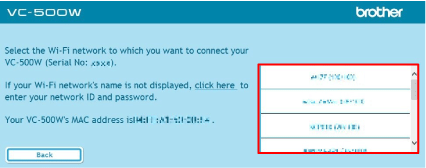
-
Introduceți parola rețelei Wi-fi, apoi faceți clic pe [Connect].
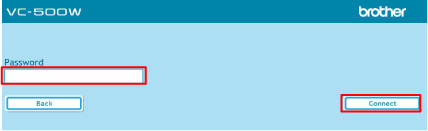
-
Când apare următorul ecran, modul infrastructură este configurat. Închideți această fereastră și continuați cu instalarea driverului imprimantei.
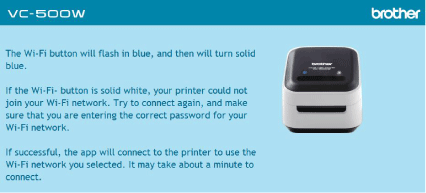
Pentru Windows:
Când ați terminat, verificați [Set up completed.] Bifați caseta, apoi faceți clic pe [Next].
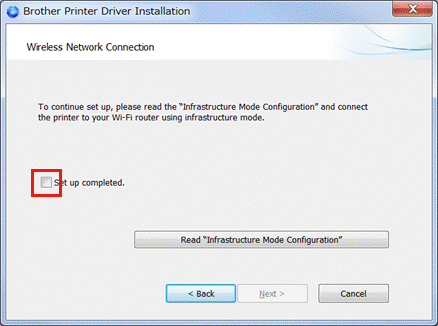
VC-500W
Dacă aveţi nevoie de asistenţă suplimentară, vă rugăm să contactaţi serviciul de asistenţă clienţi Brother:
Spuneţi-vă părerea despre conţinutul furnizat
Vă rugăm să ţineţi cont de faptul că acest formular este folosit numai pentru feedback.